我们的电脑在重新安装了windows8电脑以后。发现win8操作中心图标一直显示。像小编这种有强迫症的人感觉很难受。我相信也有跟小编感到一样难受的用户的。win8操作中心图标一直显示怎么办?没关系。小编帮大家来解决win8操作中心图标的问题。下面就是win8操作中心图标一直显示的解决教程。
1、点击电脑右下角带三角型的图标,展开菜单会出现一个自定义,如下图显示。
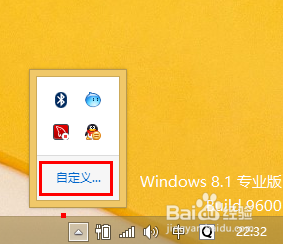
win8操作中心图标一直显示教程图一
2、然后点击:“启动或关闭系统图标”;如下图所示:
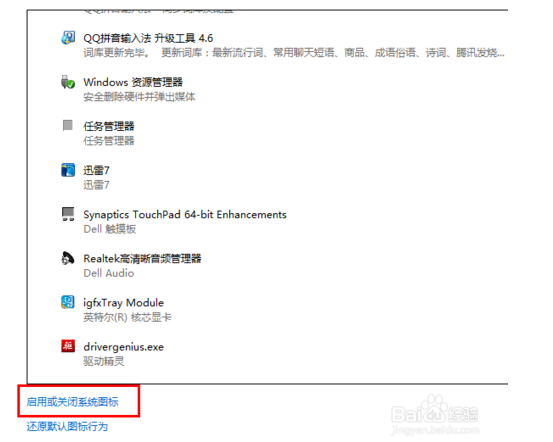
win8操作中心图标一直显示教程图二
3、在出现的窗体中找到操作中心,右侧会有关闭与启动选项,在这里我们只需要选择关闭即可,具体如下图:
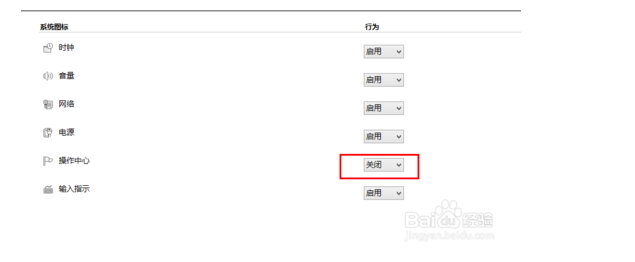
win8操作中心图标一直显示教程图三
以上就是win8操作中心图标一直显示的解决教程了。其实解决方法很是挺简单的。但是就是像我们这种有强迫症的用户感觉到很难受,不自在。想想法设法的去取消掉。今天的教程就到这里就结束了。别舍不得小编。我们可以在下个教程里见面的。
Copyright ©2018-2023 www.958358.com 粤ICP备19111771号-7 增值电信业务经营许可证 粤B2-20231006